AIFF와 WAV: 어떻게 선택하나요?
이 두 오디오 형식의 가장 큰 차이점은 AIFF 오디오 형식은 메타데이터가 함께 제공되지만, WAV에는 메타데이터가 없다는 것입니다. AIFF 대 WAV 논쟁에 대해 더 자세히 알고 싶다면 이 포스팅을 통해 흥미로운 정보를 모두 확인하세요.
Part 1: AIFF 파일이란 무엇인가요?
WAV는 파형 오디오 파일 형식의 약자로, 1991년 Microsoft와 IBM에서 생성한 가장 간단하고 오래된 고해상도 오디오 형식 중 하나입니다.
WAV의 오디오는 오디오 신호를 PC에 비트스트림으로 저장된 바이너리 데이터로 변환하는 방식으로 작동합니다. WAV 파일은 Mac 컴퓨터에서 AIFF 형식처럼 데이터를 청크 단위로 저장합니다. WAV는 선형 펄스 코드 변조라는 일반적인 비트 스트림을 사용하여 원시 데이터에 대한 비압축 오디오 파일 및 Windows 오디오 형식을 제공합니다.

장점:
- 품질 손실 없이 녹음을 제작할 수 있는 비압축 포맷을 선택하라는 메시지가 표시됩니다.
- WAV 파일은 사용하기 쉽습니다.
- 최대 102kHZ의 다이나믹 레인지를 제공합니다.
- 규칙적인 주파수를 표시하여 오디오 포맷을 부드럽게 생성합니다.
- 여러 플랫폼 간의 교환 매체로 사용할 수 있습니다.
단점:
- WAV는 비압축 파일이기 때문에 저장 공간을 많이 차지합니다.
- 온라인 사용 및 재생 장치에서 일부 호환성 문제가 발생할 수 있습니다.
- WAV는 쉽게 손상될 수 있습니다.
Part 2: WAV 파일이란 무엇인가요?
AIFF는 오디오 인터페이스 파일 형식의 약자로, 1988년 Apple에서 설계한 훌륭한 오디오 둑 형식입니다. 인터체인지 파일 형식을 사용합니다.
WAV와 마찬가지로 AIFF도 비압축 오디오 포맷으로, 오디오 파일을 저장할 때 추가 저장 용량이 필요합니다. 예를 들어, 오디오 1분당 10MB가 될 수 있습니다. AIFF는 Windows에서도 작동할 수 있지만, 주로 iOS와 Mac 기기에서 작동합니다. 놀랍게도 오디오 포맷을 압축하는 것이 불가능한 것은 아니며, VLC, 애플 아이튠즈, 윈도우 미디어 플레이어 및 미디어 플레이어 클래식에서 AIFF 미디어를 실행하고 재생할 수 있습니다.

장점:
- AIFF는 더 나은 음질을 제공하는 무손실 오디오 포맷입니다.
- 높은 다이내믹 레인지를 표시합니다.
- 사용을 간편합니다.
- 거의 모든 미디어 장치 및 미디어 플레이어에서 AIFF 파일을 재생할 수 있습니다.
단점:
- 태그를 추가하기 어렵습니다.
- 온라인 공유에 어려움이 있을 수 있습니다.
- AIFF는 많은 저장 공간을 차지하는 비압축 파일을 제공합니다.
Part 3: AIFF와 WAV의 차이점은 무엇인가요?
AIFF와 WAV 오디오 포맷에 대해 개별적으로 학습한 후, 이제 이 두 오디오 포맷의 차이점을 논의함으로써 AIFF 파일과 WAV 오디오 포맷에 대해 결론을 내릴 차례입니다.
3.1 AIFF vs WAV: 오디오 품질
WAV와 AIFF는 모두 압축되지 않은 형태의 데이터이므로 압축되더라도 오디오 품질이 저하되는 것을 볼 수 없습니다. 이 두 오디오 형식은 동일한 양의 데이터를 저장하므로 품질이 비슷할 가능성이 높습니다.
WAV 및 AIFF 오디오 형식은 모두 샘플 레이트 및 오디오 해상도와 호환되어 오디오 녹음을 고품질로 저장하는 데 도움이 됩니다. 이 두 가지 오디오 형식은 압축되지 않은 특성상 녹음하는 동안 원본 데이터를 유지하는 경향이 있습니다. 따라서 전문 오디오 애플리케이션에서 이 두 가지 오디오 형식을 사용할 수 있습니다.
3.2 AIFF와 WAV: 파일 크기
압축되지 않은 오디오 데이터를 담고 있음에도 불구하고 WAV 및 AIFF 오디오 형식은 파일 크기에서 몇 가지 다른 차이를 겪을 수 있습니다. 오디오 형식의 포맷과 메타데이터에 따라 WAV 또는 AIFF 오디오 형식의 파일 크기가 조금씩 달라집니다.
WAV 또는 AIFF 오디오의 파일 크기는 지속 시간, 속도, 샘플, 해상도 등 특정 요소에 따라 달라집니다. 샘플 레이트와 높은 오디오 해상도가 있으면 큰 오디오 데이터를 캡처하는 큰 오디오 크기가 나타납니다. 따라서 이 두 오디오 형식의 파일 크기에 대해 이야기하더라도 WAV와 AIFF 오디오 형식을 분리하기는 매우 어렵습니다.
보너스 팁: AIFF를 WAV로 변환하는 가장 좋은 방법
오디오 파일을 특정 미디어 플레이어에서 재생하고 싶지만 해당 미디어에서 AIFF 오디오 파일을 재생할 수 없는 경우, HitPaw Video Converter를 사용하여 오디오를 WAV 오디오 형식으로 변환할 수 있습니다.
오디오를 선호하는 형식으로 변환하는 동안 HitPaw 동영상 변환기는 음질에 영향을 주지 않고 모든 메타데이터 정보와 ID3 태그를 유지합니다.
특징- 다양한 동영상 포맷 지원
- Mac 및 Windows와 호환 가능
- 음질 손실을 유발하지 않음
- 120 변환 속도가 제공
- 여러 오디오 파일을 동시에 변환할 수 있음
HitPaw Video Converter를 통해 AIFF를 WAV로 전환하는 단계별 가이드를 소개합니다.
-
Step 1:컴퓨터에 HitPaw Video Converter를 설치 및 시작하고 오디오 추가 버튼을 클릭하여 WAV 오디오 형식으로 변환할 오디오를 가져옵니다.

-
Step 2:모두 변환 버튼을 눌러 오디오를 변환하고자 하는 오디오 형식을 선택합니다.

-
Step 3:적절한 오디오 형식을 선택했으면 모두 변환 또는 변환 버튼을 눌러 오디오를 선호하는 오디오 형식으로 변환하기 시작해야 합니다.

-
Step 4:오디오를 WAV 오디오 형식으로 다운로드한 후 변환 탭에서 액세스할 수 있습니다.

Q1. AIFF와 WAV 중 어떤 형식이 더 나은가요?
A1. WAV 오디오 형식을 선택할지 AIFF 오디오 형식을 선택할지에 따라 다릅니다. WAV는 대부분의 장치 및 소프트웨어와 호환되지만 AIFF의 호환성은 약간의 문제입니다. 이 두 오디오 형식은 압축되지 않기 때문에 이 두 오디오 형식의 오디오 품질에 대해 이야기하면서 분리할 수 없습니다.
Q2. AIFF의 장점은 무엇입니까?
A2. AIFF 오디오 형식은 사용자에게 다양한 마인드 블로우와 훌륭한 장점을 제공합니다. 예를 들어 AIFF 오디오 형식을 선택하면 고품질 오디오, 메타데이터 지원, 무손실 압축 및 플랫폼 간 호환성을 탐색할 수 있습니다.
Q3. WAV가 최고 품질입니까?
A3. 몇몇 사람들은 WAV 오디오 형식이 나머지보다 더 높은 오디오 품질을 가진 파일 형식을 유지한다고 생각합니다. 데이터를 압축 없이 저장하는 경향이 있기 때문에 오디오 정보와 메타데이터 태그를 유지할 수밖에 없습니다. 따라서 WAV가 가장 높은 오디오 품질을 포함하는지에 대한 중요한 증거는 없지만 의심할 여지 없이 인상적인 사운드 품질을 포함합니다.
마무리
수백 명의 사람들이 AIFF VS WAV 논쟁에 대해 알고 싶어하는데, 이 게시물은 이와 관련하여 유용합니다. AIFF와 .WAV 사이의 심층 분석과 어떤 옵션이 더 적합한지 나열했습니다.
AIFF 오디오 형식을 WAV 오디오 형식으로 변환하는 데 있어 HitPaw Video Converter는 단연 최고의 도구입니다. 배치 변환을 지원하는 무손실 품질로 오디오 파일을 변환할 수 있도록 도와줍니다.










 HitPaw Edimakor
HitPaw Edimakor HitPaw Screen Recorder
HitPaw Screen Recorder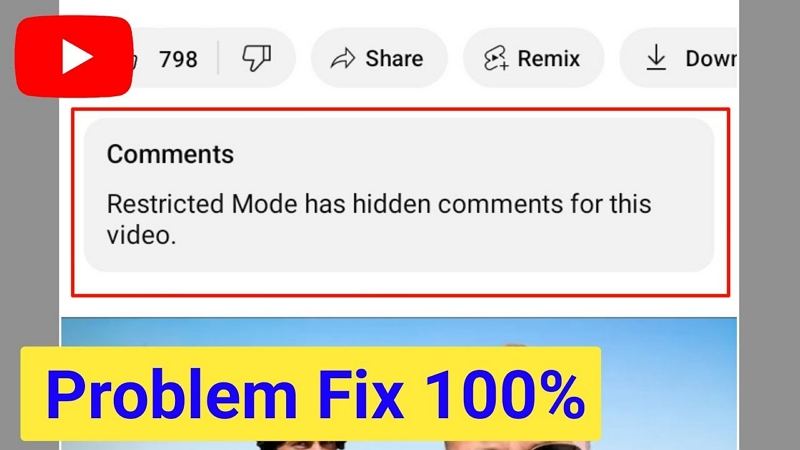
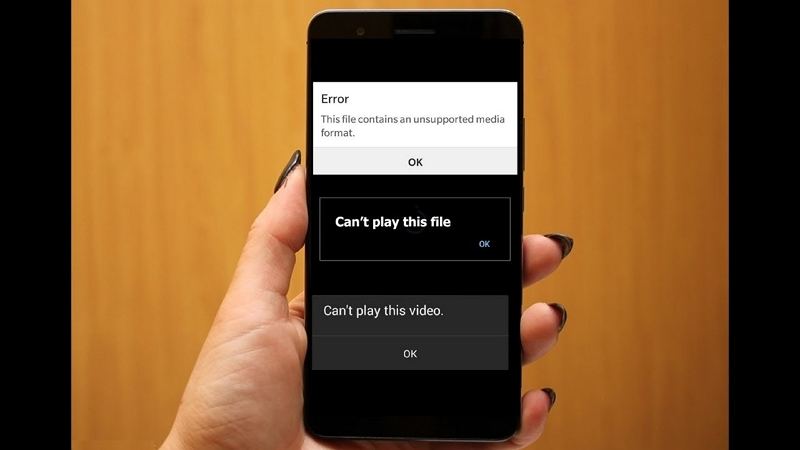


기사 공유하기:
제품 등급 선택:
김희준
편집장
새로운 것들과 최신 지식을 발견할 때마다 항상 감명받습니다. 인생은 무한하지만, 나는 한계를 모릅니다.
모든 기사 보기댓글 남기기
HitPaw 기사에 대한 리뷰 작성하기